Dify ,一个开源的 LLM 应用开发平台。它的强大之处在于,能够让开发者快速搭建各种基于大模型的应用,比如 Chatflow、知识库助手、Agent 等。
官方推荐的安装环境是 Linux,但考虑到大部分人(包括我自己)的日常开发机都是 Windows,我决定在 Windows 系统下通过 WSL2 + Docker 部署 Dify。
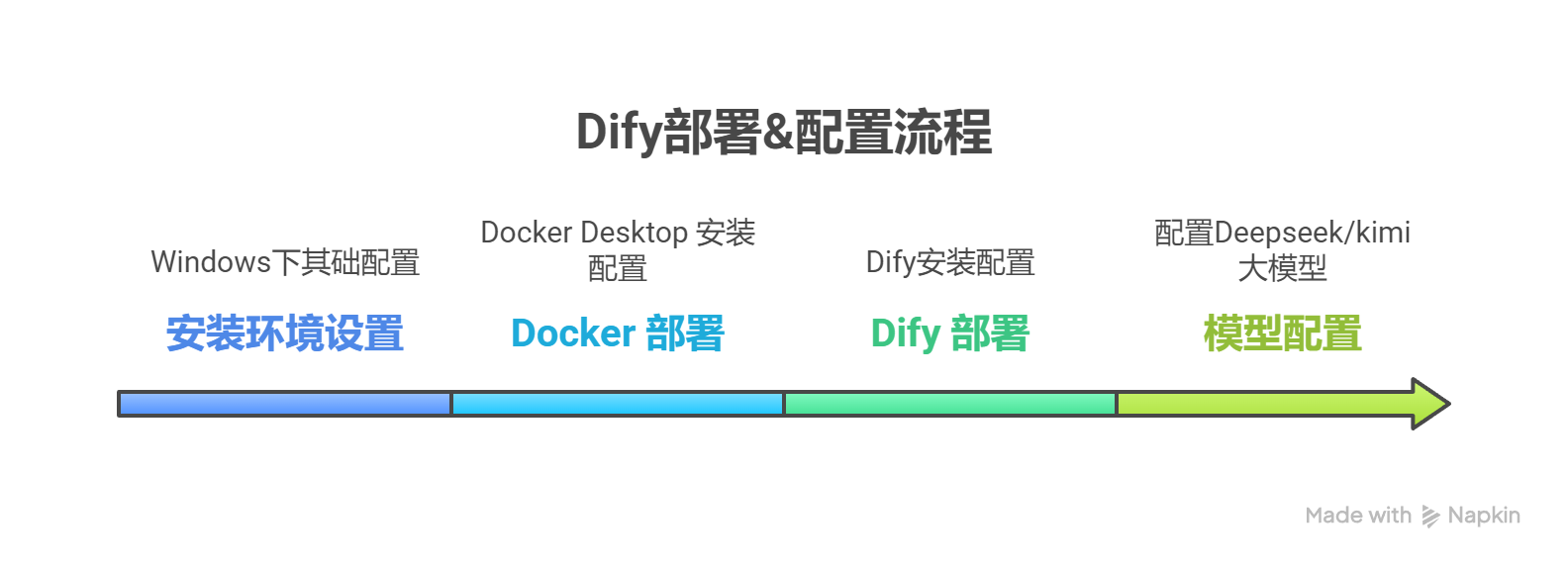
这篇文章就是我完整的安装过程记录,里面包含了我实际遇到的问题和解决方案。说实话,整个过程我前前后后重启了 3 次系统,好几次差点放弃。所以我希望能把流程写清楚,避免大家踩坑。
Dify安装教程
1. Docker 的安装和配置
配置确认
-
系统要求:Windows 专业版 / 企业版 / 教育版(家庭版不行,需要升级)
-
硬件要求:至少 4 核 CPU、8GB 内存、50GB 存储
我用的是Windows 11 专业版安装
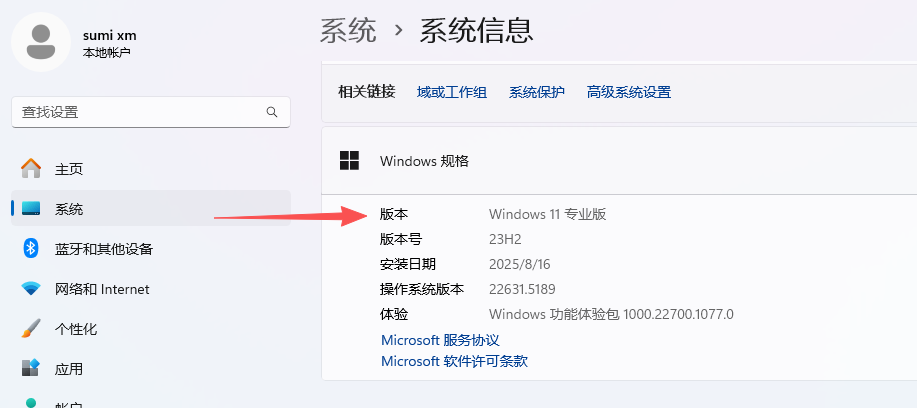
启用 Hyper-V
-
右击 Win 键 → 找到 启用或关闭Windows功能
-
在“Windows 功能”中勾选 Hyper-V,然后重启电脑
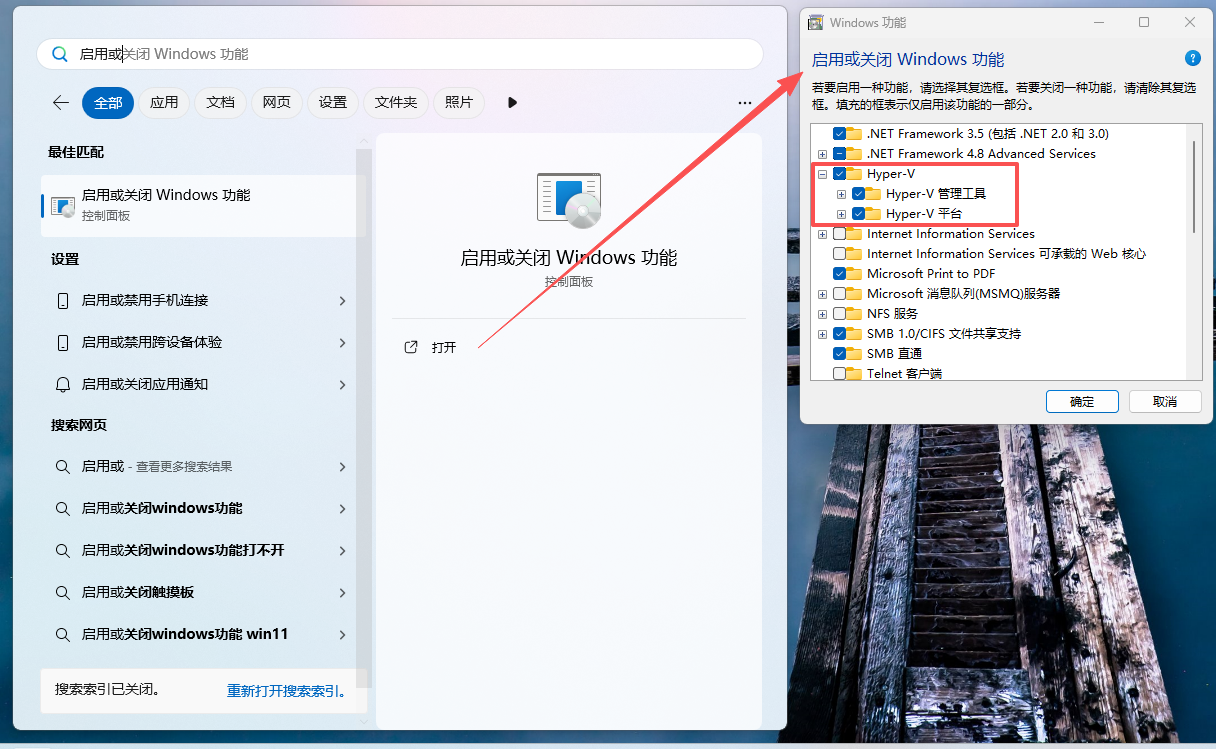
安装 WSL2
以管理员身份打开 PowerShell,执行:
wsl --install
如果没有反应,可能需要科学上网,再次执行就能看到安装进度。
启动 WSL2:
dism.exe /online /enable-feature /featurename:VirtualMachinePlatform /all /norestart
下载 Linux 内核更新包并安装(下载地址已经打包在网盘)
设置 WSL2 为默认:
wsl --set-default-version 2
安装并配置 Docker Desktop
官网下载地址:https://docker.com ,选择 Docker Desktop for Windows(所有安装包我整理在网盘)
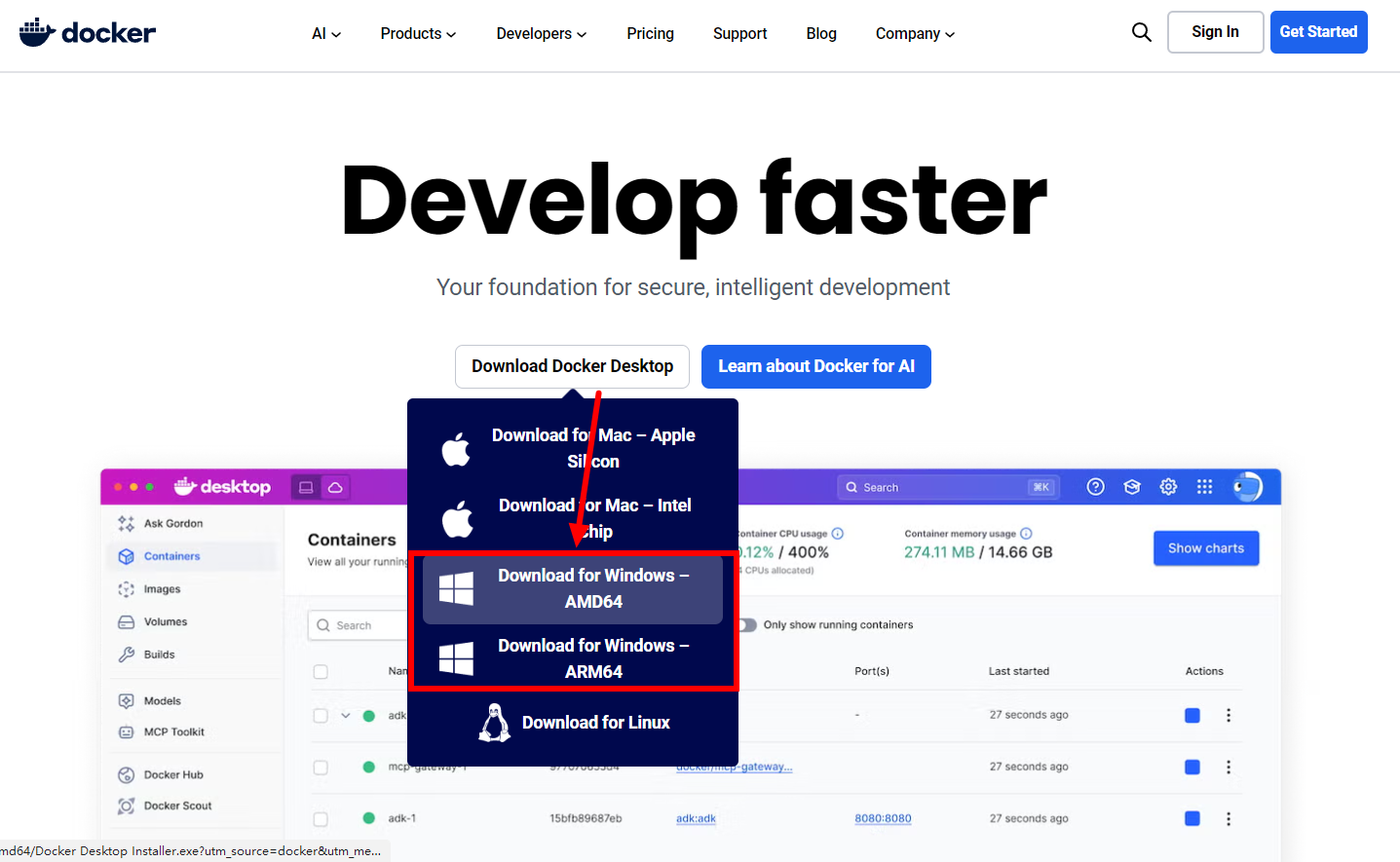
安装后,运行 docker --version 检查是否成功
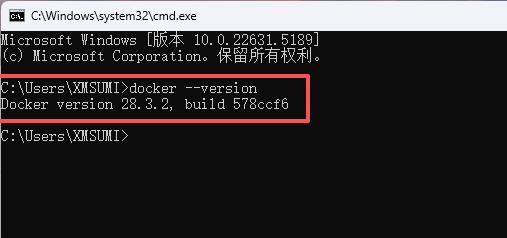
第一次启动时,可以直接不用登录,如果需要汉化,可以看看我之前n8n的汉化教程。
Docker 配置优化
在 Settings「设置」 → Docker Engine「引擎」 中配置镜像源(这两个是我找的目前比较稳定的):
"registry-mirrors": [
"https://docker.xuanyuan.me",
"https://docker.1ms.run"
]
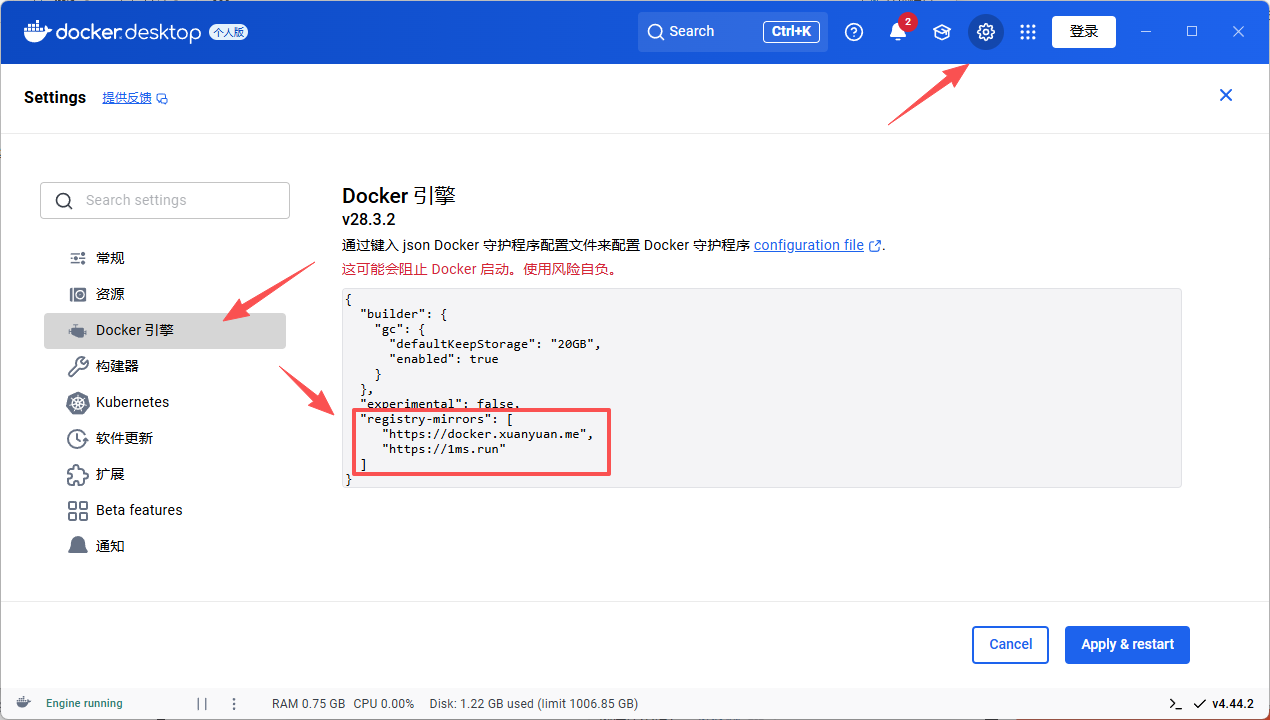
修改下载镜像的存储位置(因为Docker默认只能安装在C盘,所以尽量更换避免占满 C 盘):
Settings「设置」 → Resources「资源」 → Advanced「高级」 → Browse「磁盘镜像位置」 选择其他磁盘
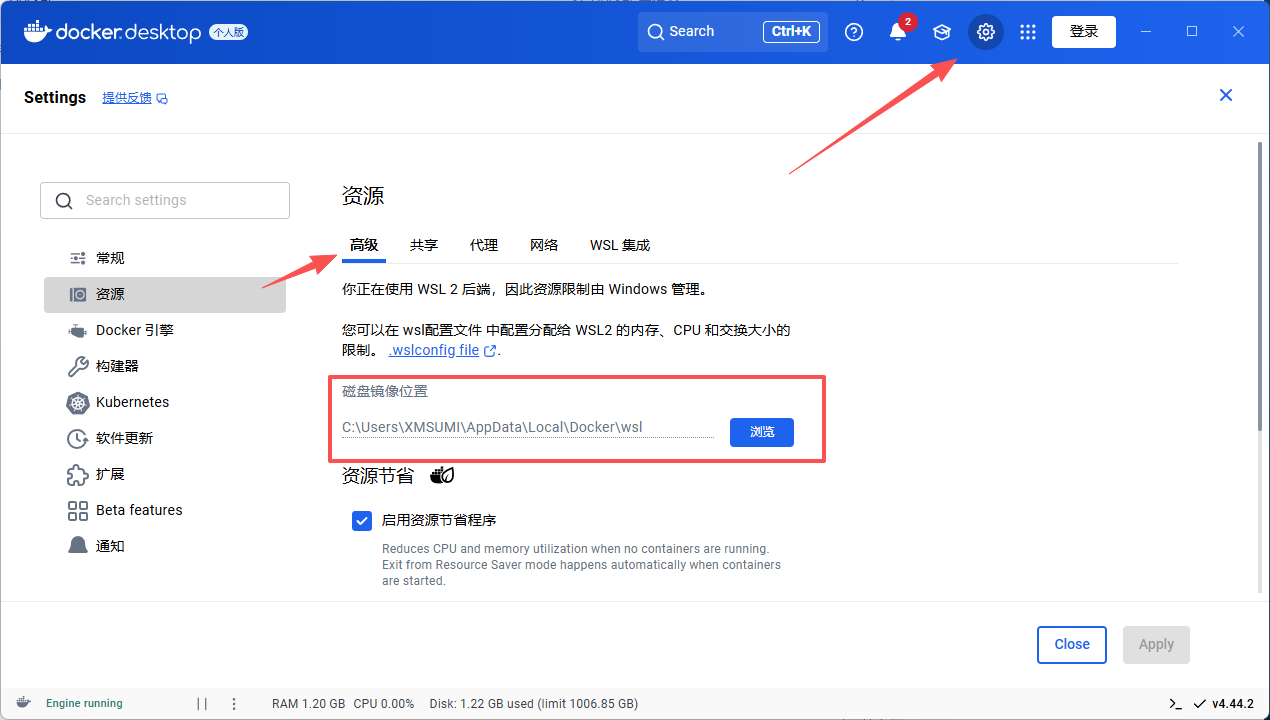
2. 安装和运行 Dify
下载源码
Dify GitHub 地址:https://github.com/langgenius/dify(下载地址已经打包在网盘)
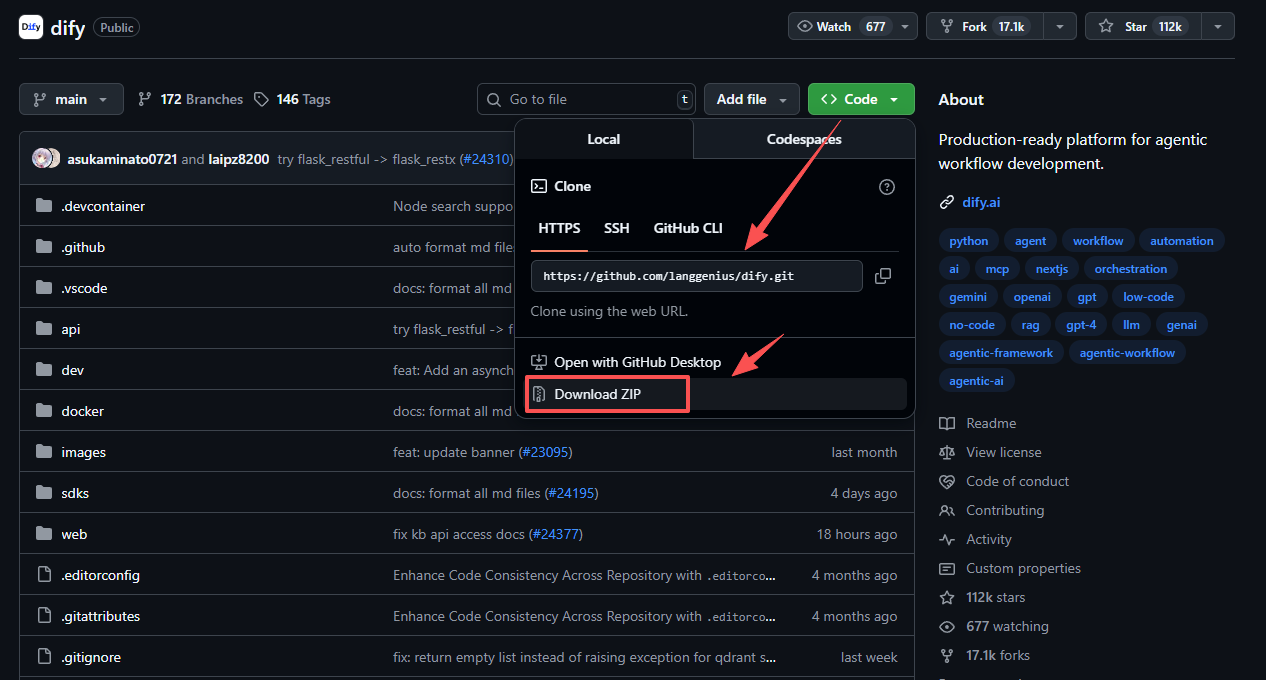
解压后,复制 .env.example 文件,重命名为 .env 并进行必要配置。
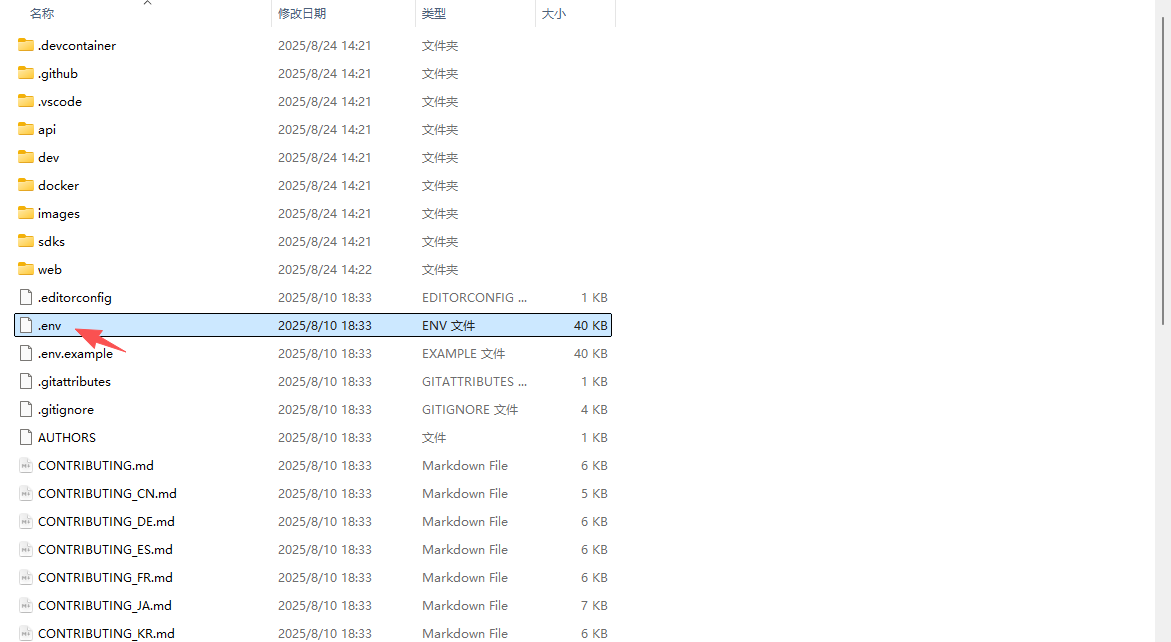
启动容器 进入源码的解压出来的目录(这里有个小技巧,就是可以在源码目录地址上直接CMD就会弹出命令行操作目录)
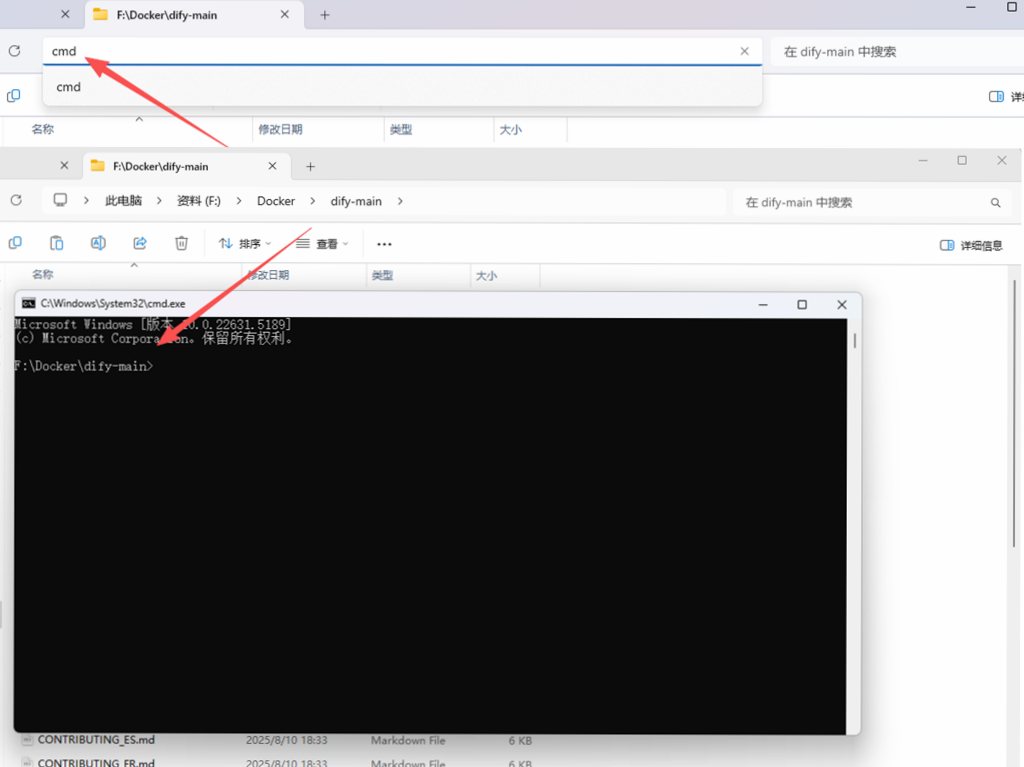
然后执行:
cd docker
docker compose up -d
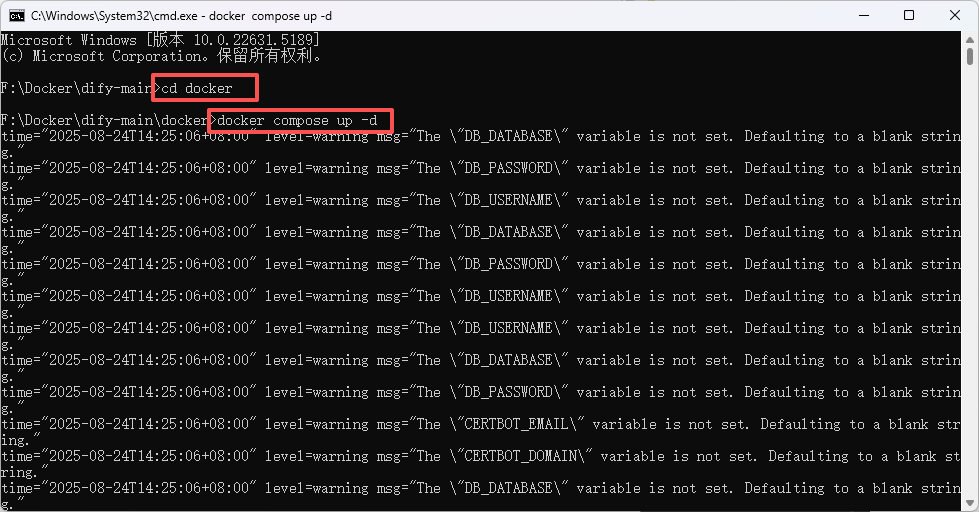
⚠️ 第一次拉取镜像可能比较慢,所以最好设置国内镜像源,一般都是源的问题,像这样就是失败了

注意过程中可能出现的情况,直到完全启动成功!
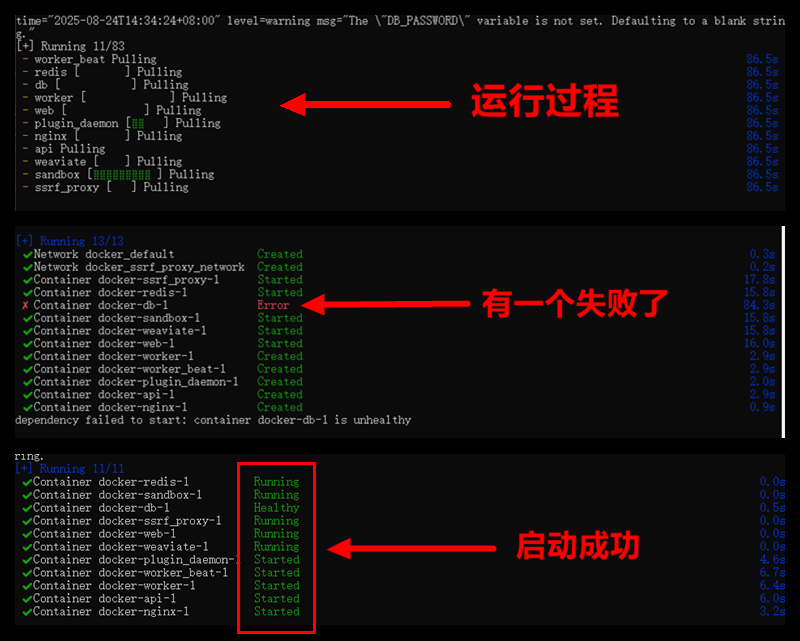
启动完成后,浏览器访问:http://localhost
第一次访问需要创建管理员账号(不是注册,就是自己建一个账号自己用)
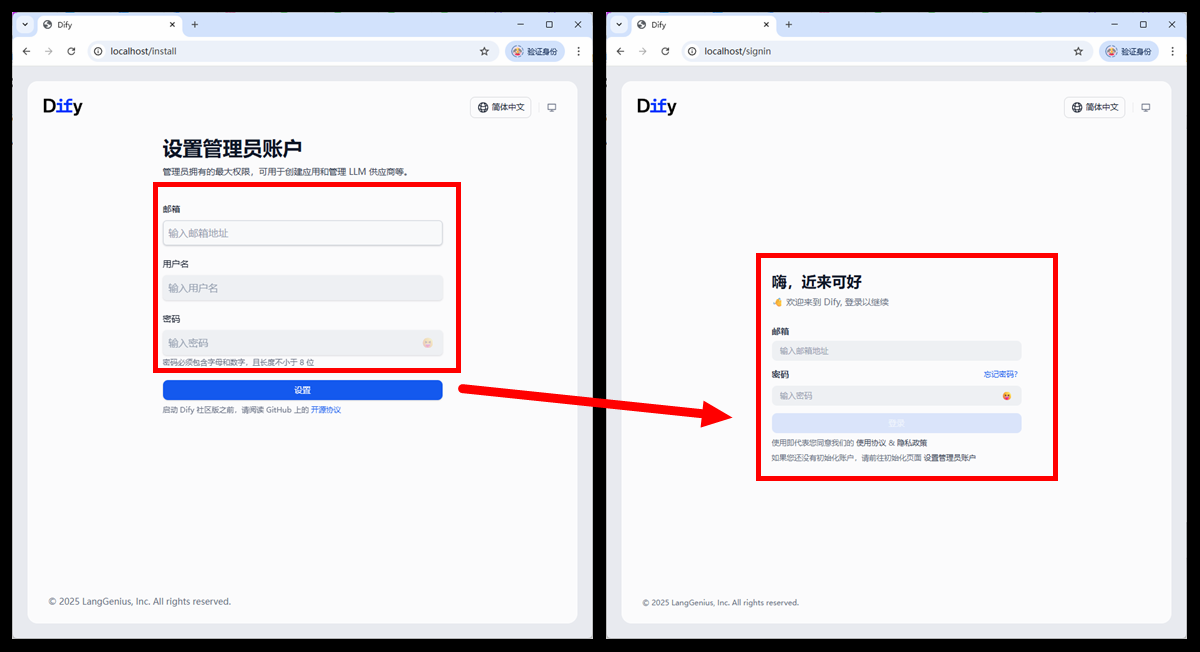
配置模型
接下来我们测试了一个简单的大模型API的对话应用
登录后,点击账号头像 → 设置(进入设置)
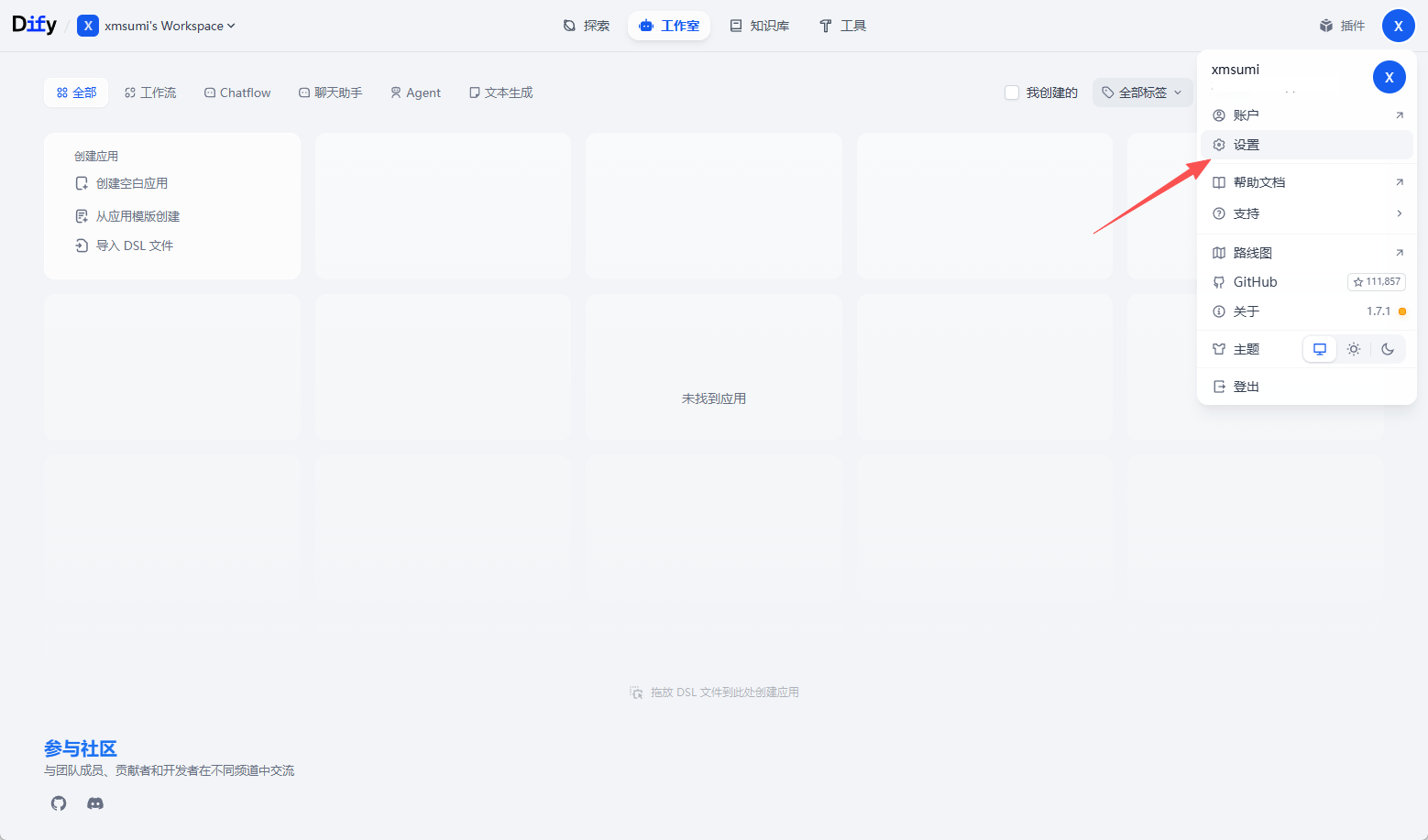
找到「模型供应商」- 未安装,所以需要先安装
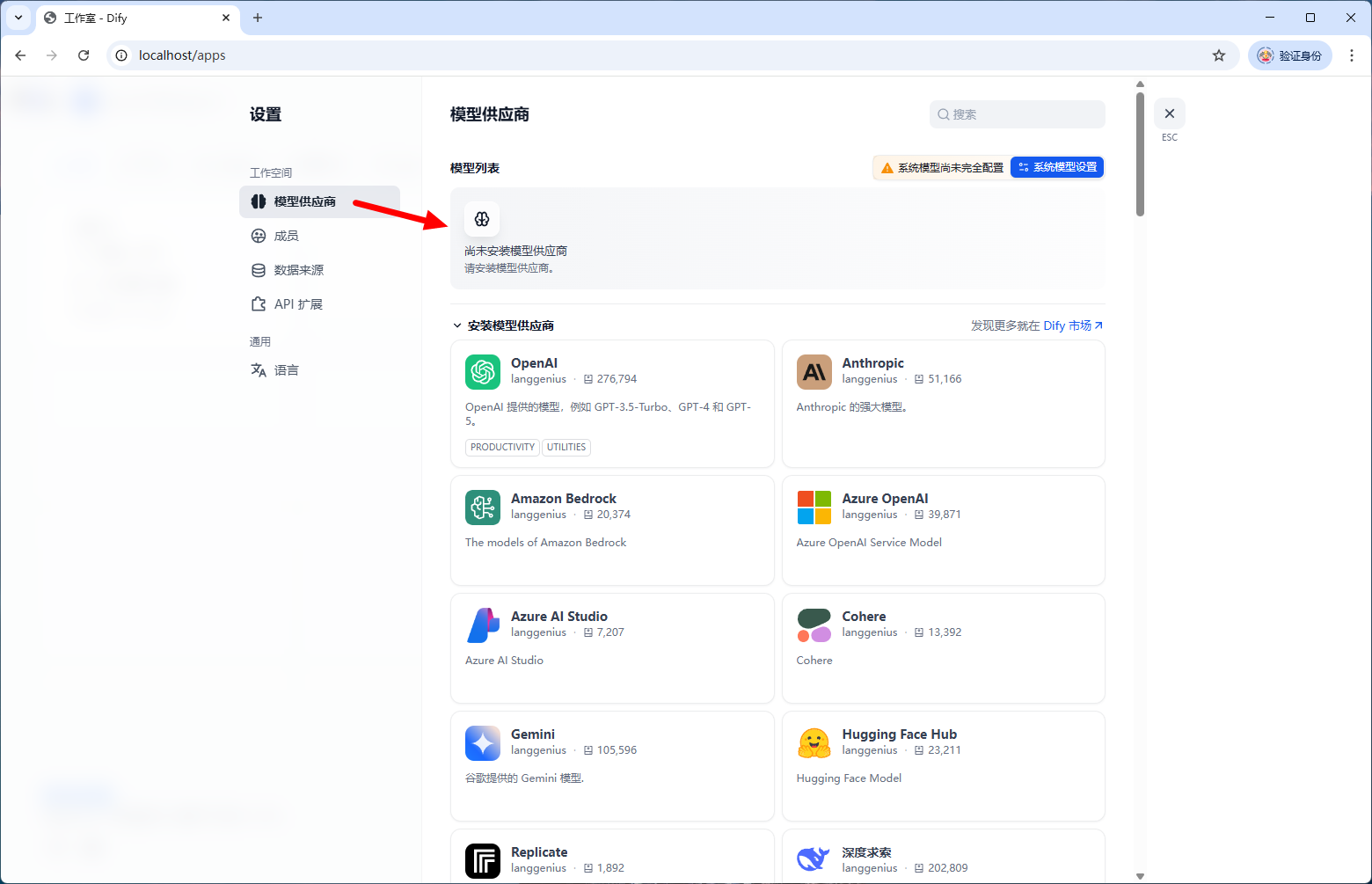
比如这里我配置 DeepSeek 模型:就找到DeepSeek 插件,点「安装」
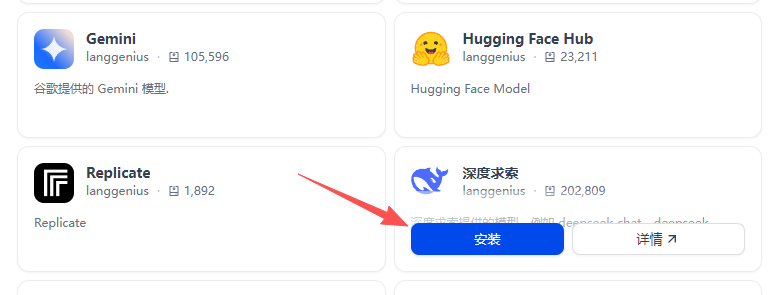
安装过程中我们就去DeepSeek开放平台申请一个APIkey:https://platform.deepseek.com/api_keys
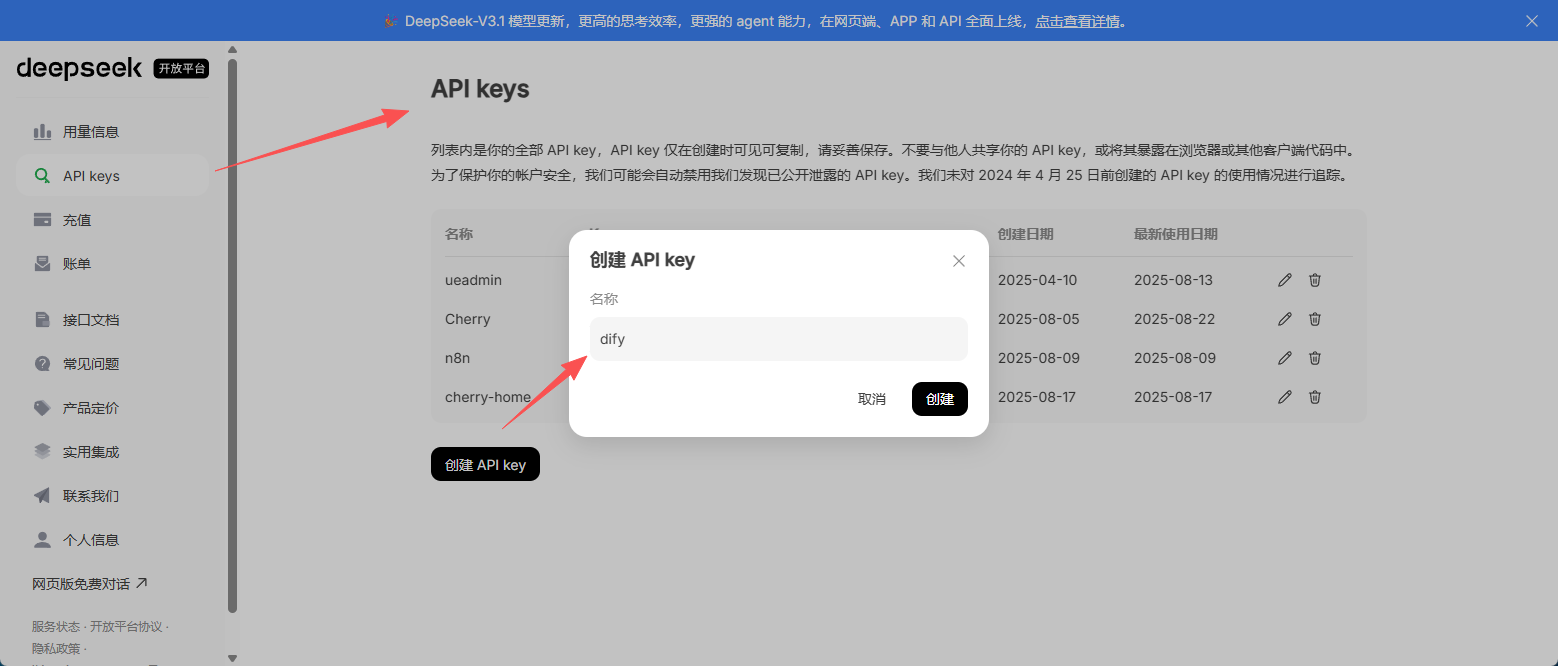
等插件安装好后,在「模型供应商」- 「待配置」里面找到 API key 点击「设置」
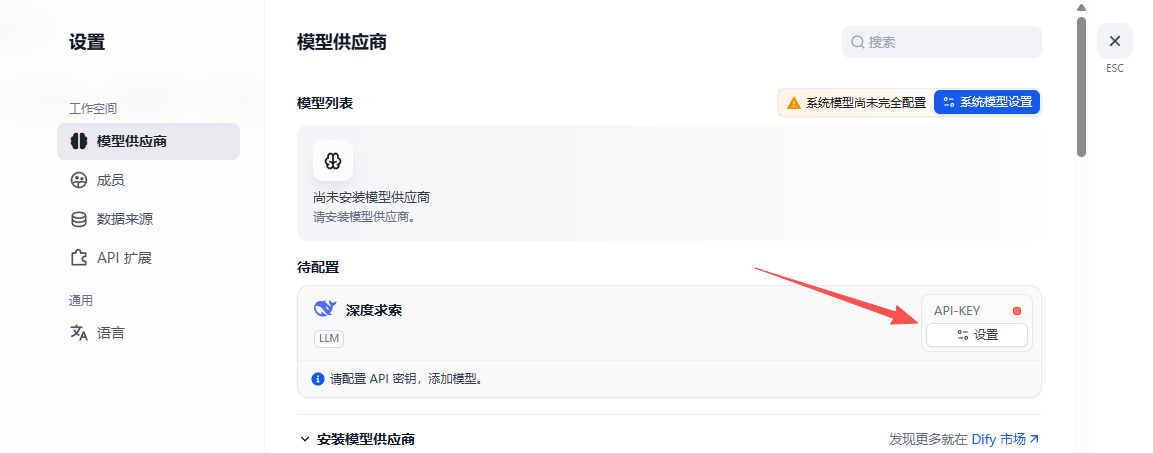
会在填写你的 API Key 和 接口地址(不填会自动根据提示的填入)
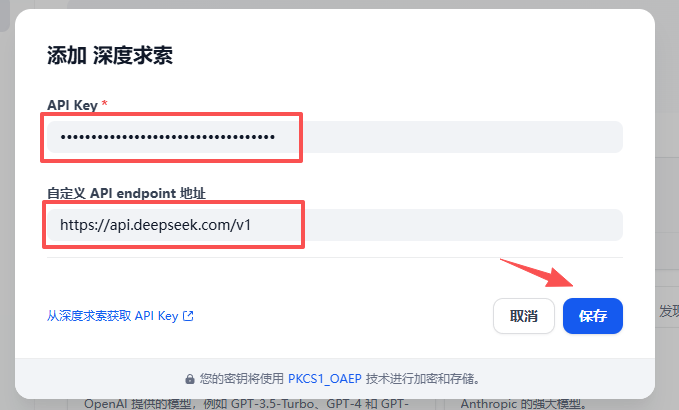
保存后,如果显示绿色点✅,就说明配置成功
创建聊天助手应用
接着回到首页的「工作室」栏目,点「创建空白应用」
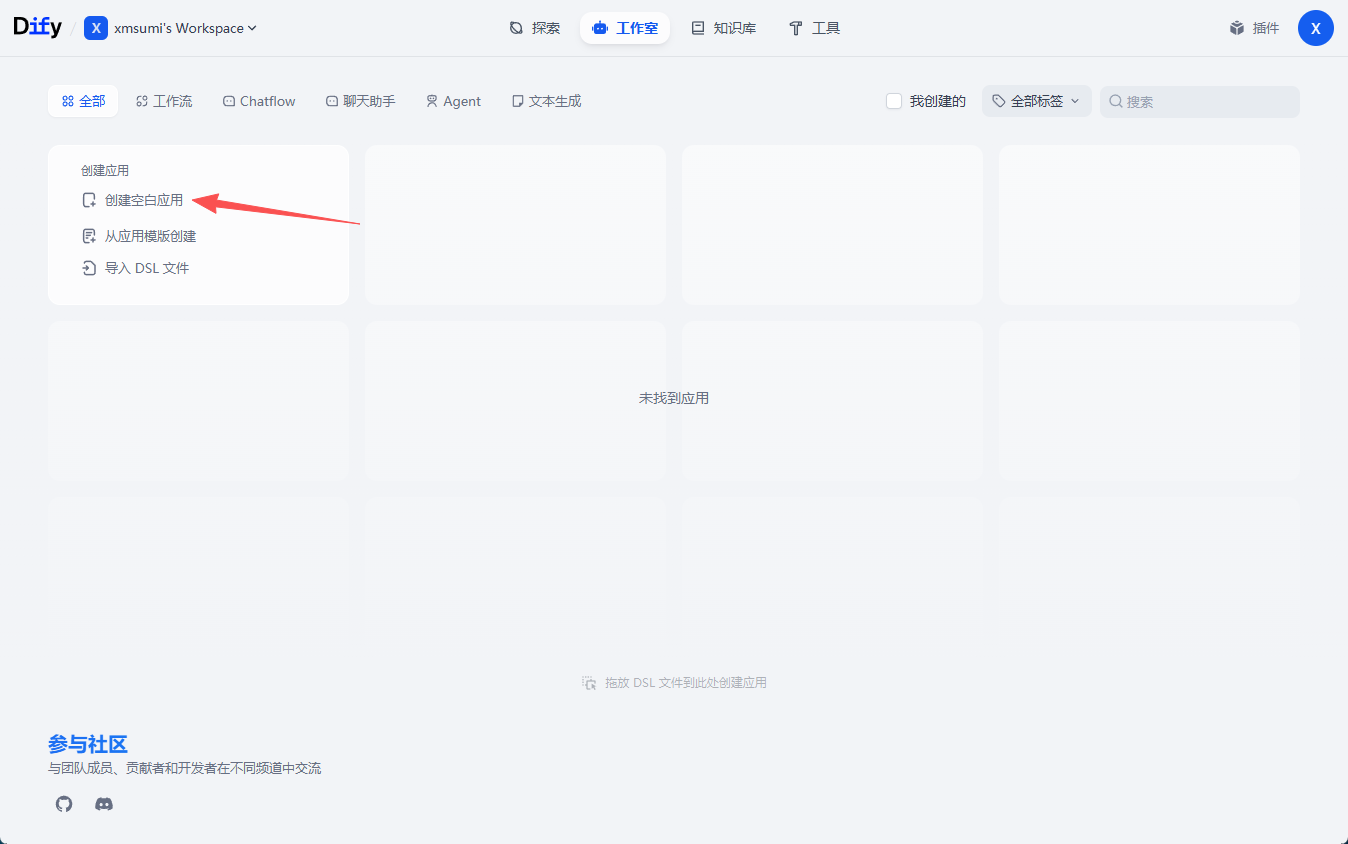
展开「新手应用」,选择「聊天助手」,输入应用名称,点「创建」
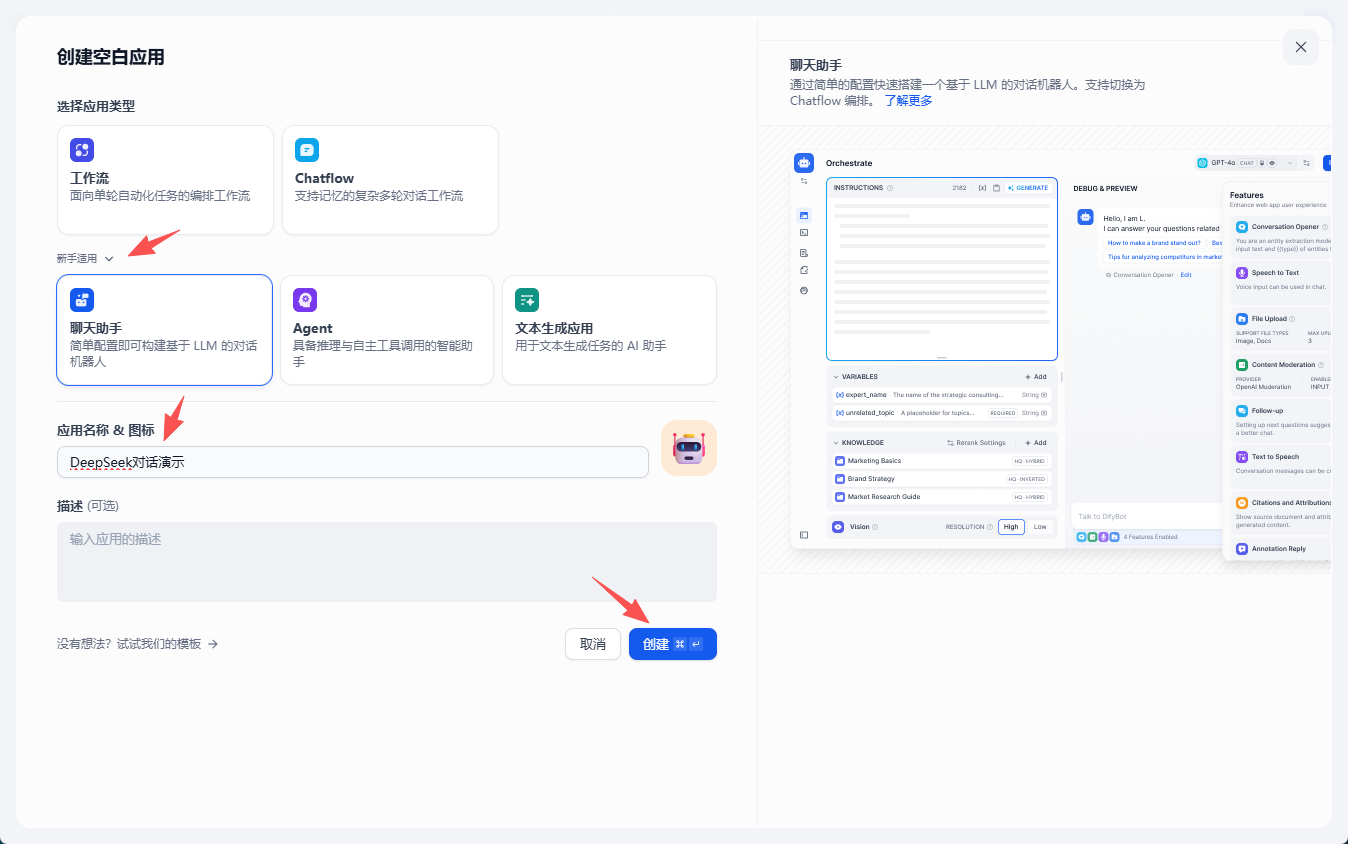
创建成功就可以直接在应用里「对话」,以及设置「提示词」并发布了
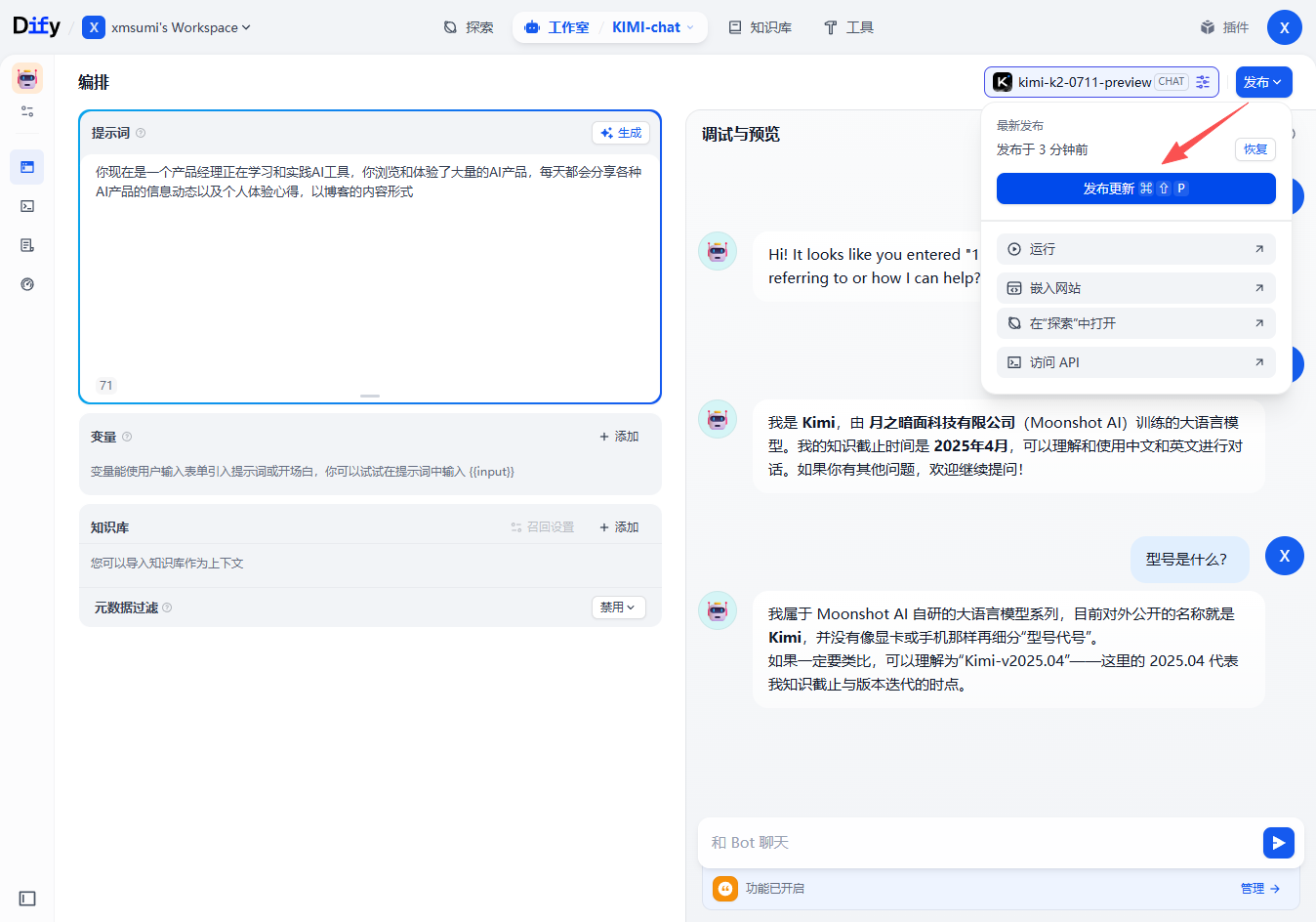
3. 常见问题排查
访问 显示 403
检查是否有 IIS/Apache 等服务占用 80 端口,关闭即可
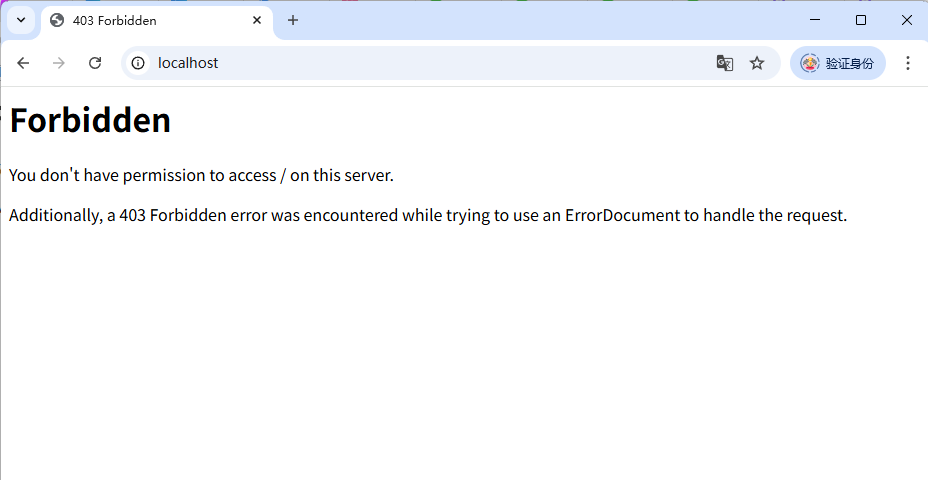
使用 DeepSeek 模型提示错误
我找了一下原因,暂不明白,有说最新版 Dify 中暂时不支持代码调试功能导致DeepSeek 配置失败,所以我换了其他模型试了一下是可以的。
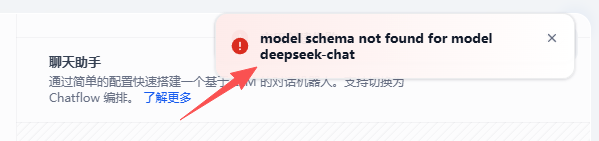
4. 常用命令
# 启动服务
docker compose up -d
# 停止服务
docker-compose down
# 查看容器状态
docker-compose ps
# 查看日志
docker-compose logs -f
-
配置文件位置:
.env和docker-compose.yml -
数据文件夹:
volume
总结
整个过程走下来,我的感觉是:
Windows安装环境的准备比应用本身更难,尤其是在 Windows 下,需要 Hyper-V、WSL2、Docker 三重配合。
一旦成功启动 Dify,后续就非常顺畅,可以愉快地配置大模型并开始开发应用。
这次文章主要分享了安装过程,下一步我会尝试 用 Dify 搭建知识库、Agent 工作流、聊天助手 等应用,再把实操经验整理出来。
如果你和我一样想在 Windows 上体验 Dify,希望这篇文章能帮你少踩一些坑。
我把所有安装包都打包放在网盘了,如果你使用官网下载不方便,可以直接使用我打包好的

